

بقلم Nathan E. Malpass, ، آخر تحديث: June 6, 2018
ربما تسأل: "لماذا لا يتم الاحتفاظ بنسخة احتياطية من جهاز iPhone الخاص بي؟ "بعد ذلك ، سأخبرك لماذا وكيف يتم إصلاح" ألا يتم الاحتفاظ بنسخة احتياطية لجهاز iPhone الخاص بي ".
علينا أن نعترف أنه حتى من قبل عندما كانت تكنولوجيا الهاتف المحمول قد بدأت للتو في تمهيد طريقها ، فإن المستخدمين لديهم بالفعل الشاغل الرئيسي للتأكد من عمل نسخ من الملفات أو البيانات المهمة. في ذلك الوقت كانت الخيارات محدودة.
في الوقت الحاضر ، يتوفر لمستخدمي iPhone خياران شائعان في النسخ الاحتياطي للبيانات ، عبر iTunes أو iCloud. على الرغم من وجود حالات قد تكون هناك عوائق في تسهيل العملية.
يعد عمل نسخة احتياطية بشكل منتظم أمرًا ضروريًا للجميع ، ولكن في بعض الأحيان لا يتم ذلك بالطريقة التي نريدها. عندما يحدث هذا ، نشعر بالفزع والإحباط ، فالتفكير هناك طريقة ما لتسهيل الأمر علينا.
هناك أشياء يمكننا القيام بها بمفردنا لمحاولة إصلاحها "لن يتم الاحتفاظ بنسخة احتياطية لجهاز iPhone الخاص بي"قد نواجهها عند عمل نسخة احتياطية لجهاز iPhone الخاص بنا. ولكن أولاً ، دعنا نتطرق إلى بعض الأخطاء الشائعة التي قد تظهر أثناء إجراء العملية.
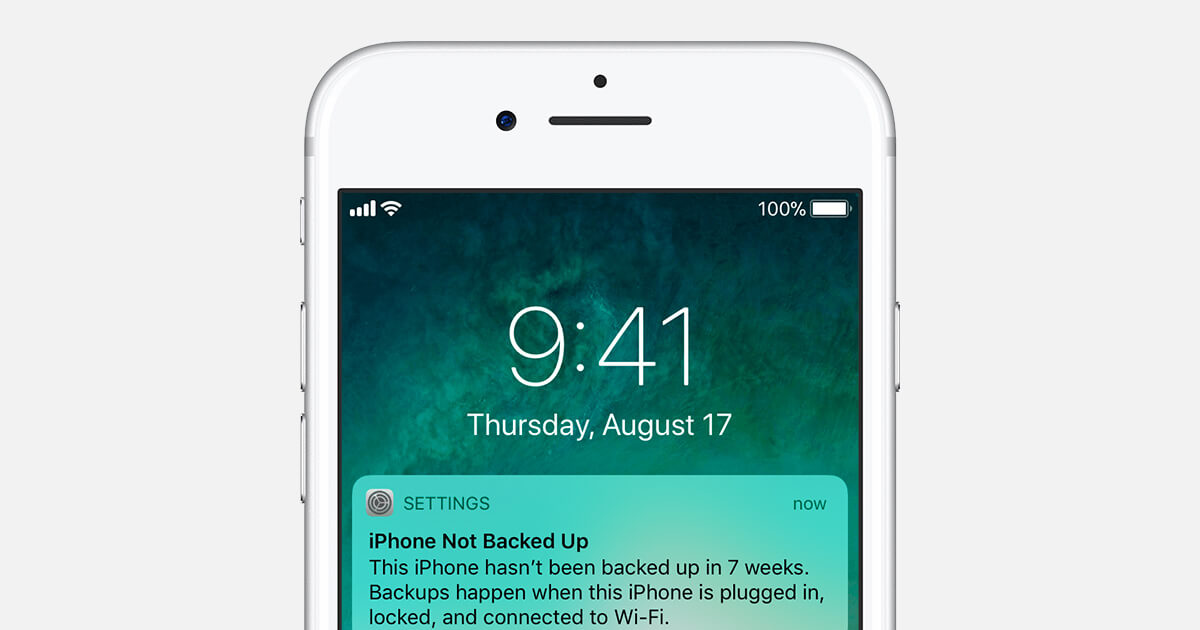
الجزء 1. السبب الشائع عندما لا يقوم جهاز iPhone الخاص بك بالنسخ الاحتياطيالجزء 2. الحل المشترك المتمثل في "لماذا لا يتم نسخ iPhone احتياطيًا"الجزء 3. استخدم FoneDog Toolkit لإجراء نسخ احتياطي لجهاز iPhone الخاص بكدليل الفيديو: كيفية النسخ الاحتياطي واستعادة جهاز iPhone الخاص بكالجزء 4. استنتاج
يجعل iCloud من الملائم لك إجراء النسخ الاحتياطي عن بُعد لأنك ستحتاج فقط إلى الاتصال بالإنترنت لاستخدامه. على الرغم من أنه إذا كان اتصالك بالإنترنت غير مستقر ، فسيؤدي ذلك إلى مقاطعة عملية النسخ الاحتياطي.
يأتي تطبيق iCloud مع ملف سعة تخزين مجانية تبلغ 5 جيجا بايت ولكن إذا كان لديك الكثير من الملفات التي تقوم بنسخها احتياطيًا باستمرار من جهاز iPhone الخاص بك ، فسيكون ذلك غير كاف. ومن ثم ستحتاج إلى الحصول على المزيد وسيكلفك ذلك المزيد.
نفس الشيء عندما يكون لديك iTunes على جهاز الكمبيوتر الخاص بك ، فقد لا يكون لديك مساحة قرص كافية لاستيعاب ملفاتك.
قد يكون لديك تطبيقات أو برامج أمان إضافية قد لا تسمح لك باستخدام iTunes أو iCloud لنسخ بياناتك احتياطيًا. تأكد من تعطيل هذه أولاً.
عند استخدام iTunes إذا لم يتم تحديثه إلى أحدث إصدار ، فقد لا يتم تطبيق النسخ الاحتياطي. تأكد من قيامك بتحديث تطبيق iTunes قبل توصيل جهاز iPhone الخاص بك.
هناك أيضًا حالات يكون فيها المستخدم لديه العديد من معرفات Apple أو إذا كان لديك تطبيق استخدمت معرفًا مختلفًا لشرائه ، فقد لا تتمكن من نسخه احتياطيًا على iCloud. إذا قمت بحفظه على الرغم من عبر iTunes ، فقد تحتاج إلى محاولة مزامنة iPhone الخاص بك مع جهاز الكمبيوتر الخاص بك.

هل تشعر بالحاجة إلى البكاء طلبا للمساعدة؟ فيما يلي إصلاحات شائعة "لماذا لا يتم الاحتفاظ بنسخة احتياطية من جهاز iPhone الخاص بي"
الخطوة 1: على جهاز iPhone الخاص بك ، انتقل إلى الإعدادات وقم بتبديل زر Wifi لتشغيله. تحقق من الشبكة التي ترغب في الاتصال بها إذا كانت محمية بكلمة مرور ، أدخل الشبكة الصحيحة للتأكد من أنك ستتمكن من الانضمام إليها.
الخطوة 2: عندما يكون جهاز iPhone الخاص بك متصلاً بالفعل ، حاول إجراء نسخ احتياطي على iCloud لاختباره. (انتقل إلى الإعدادات> اضغط على اسمك> iCloud> iCloud Backup> النسخ الاحتياطي الآن)
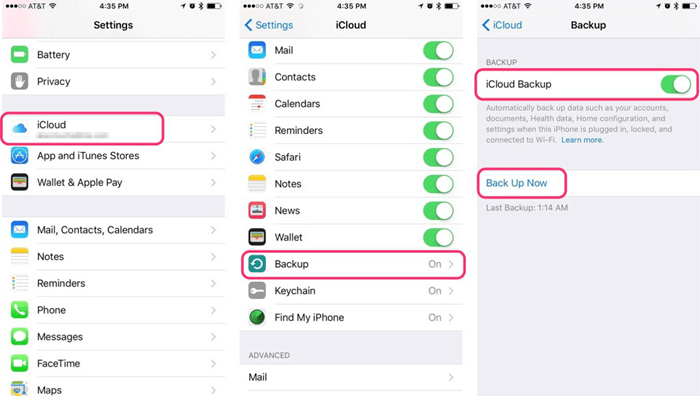
للتحقق مما إذا كان لديك مساحة تخزين كافية على iCloud ، انتقل إلى الإعدادات على جهاز iPhone الخاص بك. سترى اسمك أعلى الشاشة التالية ، اضغط عليه ثم انتقل إلى iCloud. ستتمكن الآن من رؤية حالة تخزين iCloud الخاص بك. إذا لم يكن لديك ما يكفي ، يمكنك النقر فوق "إدارة التخزين".
الآن ستتمكن من إدارة التخزين لكل تطبيق أو الترقية للحصول على المزيد. والتي مرة أخرى لتذكيرك ستكلفك مبلغًا إضافيًا شهريًا. إذا رأيت أن لديك ما يكفي ، يمكنك محاولة إجراء نسخ احتياطي لجهاز iPhone الخاص بك مرة أخرى.
عندما تستخدم iTunes لإجراء نسخ احتياطي لجهاز iPhone الخاص بك ، فإنه يستهلك ذاكرة الكمبيوتر الذي تمت مزامنته معه. لذلك سيكون من الأفضل أيضًا التحقق مما إذا كان لديك مساحة تخزين كافية عليه.
هناك شيء شائع يمكنك القيام به وهو التحقق مما إذا كان تسجيل الخروج وتسجيل الدخول مرة أخرى إلى iCloud سيسمح لك بمتابعة النسخ الاحتياطي. ما عليك سوى الانتقال إلى الإعدادات والتمرير لأسفل وتحديد "الحسابات وكلمات المرور". ثم انقر فوق "تسجيل الخروج". سيطلب منك هذا الآن تأكيد ما إذا كنت تريد حذف الإعدادات الحالية ، فسيتم تسجيل خروجك. ارجع وقم بتسجيل الدخول ثم حاول عمل نسخة احتياطية لمعرفة ما إذا كان سيعمل الآن.
ملاحظة هامة: من خلال تسجيل الخروج من iCloud على جهاز iPhone الخاص بك ، فإنه سيطالبك بمسح البيانات الموجودة على جهازك ولكن لا داعي للقلق كثيرًا نظرًا لأنه يتم نسخ كل ذلك احتياطيًا على iCloud Drive ، فستتمكن من استعادتها تلقائيًا عندما تقوم بذلك. تسجيل الدخول مرة أخرى.
إذا لم تثبت الخطوات السابقة المذكورة أعلاه أنها تعمل ، فقد ترغب في محاولة إعادة تعيين إعدادات جهاز iPhone الخاص بك. لا تقلق ، ستعيد فقط إعدادات iPhone الخاصة بك مثل اتصال Wifi وإعدادات إمكانية الوصول وما إلى ذلك إلى ما كانت عليه عندما حصلت عليها لأول مرة ولن تؤثر على أي بيانات مخزنة على جهازك. ما عليك سوى الانتقال إلى الإعدادات> عام> إعادة تعيين> إعادة تعيين جميع الإعدادات.
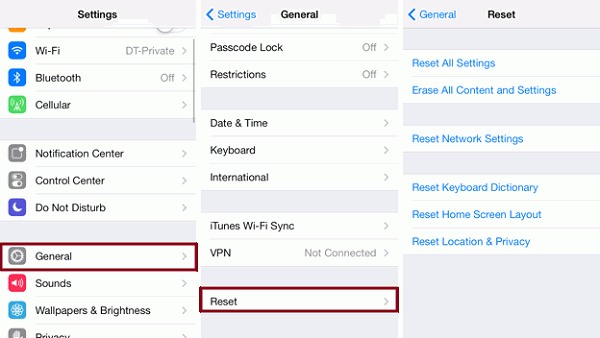
تشعر وكأن كل أمل قد فقدت؟ دع FoneDog Toolkit-iOS Data Backup and Recovery يحصل على الأشياء المناسبة لك
قد تكون هناك أوقات حتى تكون أبسط خطوات استكشاف الأخطاء وإصلاحها غير ناجحة ولن تحل المشكلة "لماذا لا يتم إجراء نسخ احتياطي لـ iPhone" لك.
لهذا السبب برنامج FoneDog Toolkit-iOS Data Backup and Recovery ، لضمان لمستخدمي iPhone أن هناك شيئًا يمكنهم اللجوء إليه عندما يشعرون أنه لا يوجد شيء آخر يفعلونه سوى التوجه إلى مركز خدمة للحصول على المساعدة.
إنه برنامج يضمن بقاء بياناتك محمية ، لذا لن تقلق بشأن فقدان أي شيء مهم بالنسبة لك.
أيضًا ، على عكس الطرق الأخرى المتاحة ، ستتاح لك الفرصة لتحديد الملفات التي ترغب في نسخها احتياطيًا واستعادتها ، حتى أنه يمنحك القدرة على معاينة كل منها قبل المتابعة لتحديد اختيارك النهائي.
دعنا نبدأ بالخطوات لإصلاح جهاز iPhone الخاص بك وليس النسخ الاحتياطي.
قم بتنزيل وإكمال تثبيت FoneDog Toolkit بعد توصيل جهاز iPhone الخاص بك.
تأكد من استخدام الكبل المرفق بجهازك عند شرائه ، لأن استخدام كبل مختلف في بعض الأحيان قد يتسبب في بعض المشكلات.
بمجرد التثبيت ، قم بتشغيل مجموعة الأدوات ثم حدد خيار iOS Data Backup and Recovery من لوحة القيادة الرئيسية. ثم انقر فوق iOS النسخ الاحتياطي للبيانات

في الشاشة التالية ، سيكون من دواعي سرورك معرفة أنه مع FoneDog Toolkit-iOS Data Backup and Recovery سيكون لديك خياران لإنشاء ملف النسخ الاحتياطي الخاص بك.
وبصرف النظر عن "النسخ الاحتياطي القياسي"، سيكون لديك القدرة على إنشاء"النسخ الاحتياطي المشفر".
يأتي هذا مفيدًا خاصةً إذا كانت لديك بيانات حساسة ترغب في تأمينها بشكل أكبر.
بعد اختيار وضع النسخ الاحتياطي الذي تفضله ، انقر فوق "إبدأ".

قبل المتابعة بعد النقر فوق "ابدأ" ، ستظهر لك الآن أنواع الملفات التي يمكنك نسخها احتياطيًا والتي تم تصنيفها وفقًا لذلك حتى تتمكن من الاختيار بسهولة. ثم انقر فوق "التالى"

ستواصل الآن FoneDog Toolkit-iOS Data Backup and Recovery في النسخ الاحتياطي للملفات التي اخترتها.
عند اكتمال العملية ، ستظهر لك تفاصيل النسخة الاحتياطية التي تم إنشاؤها (الاسم والحجم).
ستحصل أيضًا على خيار "نسخ احتياطي أكثر" أو "استعادة بيانات iOS". الذي سيأخذنا الآن إلى الجزء التالي.
هنا، ستعلمك هذه المقالة "إصلاح iPhone لن يتم نسخه احتياطيًا إلى iCloud"

دعنا الآن نحصل على هذه الملفات المستعادة إلى جهاز iPhone الخاص بك
ستكون سعيدًا بمعرفة أنه نظرًا لأن النسخ الاحتياطي والاسترداد لبيانات iOS FoneDog Toolkit-iOS فعال للغاية ، ستجد أنه لم يعد عليك القلق بشأن عدم عمل نسخة احتياطية من iPhone. الآن دعنا نمضي قدمًا ونستعيد ملف النسخ الاحتياطي الذي أنشأته على جهاز iPhone الخاص بك.
على افتراض أنه لا يزال لديك جهاز iPhone متصل ، تابع التحديد "استعادة بيانات iOS"
ستحتاج إلى التأكد من تحديد الملف الصحيح لاستعادته. لذا في الشاشة التالية في قائمة النسخ الاحتياطية المتاحة ، تحقق من أحدث نسخة تم إنشاؤها بناءً على التاريخ.
اضغط على "عرض الآن ".

بالضغط "عرض الآن"ستبدأ مجموعة أدوات FoneDog مسحها للملف المحدد. سيكون لديك خيار"وقفة"أو"قلة النوم" العملية.
يمكنك بسهولة معرفة كيفية إجراء الفحص أيضًا لأن مجموعة الأدوات ستظهر لك التقدم على الشاشة.

بمجرد الانتهاء من الفحص ، ستتمكن من رؤية عرض مفصل لملف النسخ الاحتياطي حتى تتمكن من تحديد البيانات التي ترغب في استعادتها على جهاز iPhone الخاص بك.
مناسب للأشخاص الذين يغيرون رأيهم أحيانًا ولا يريدون نسخ مجموعة كبيرة من ملفاتهم احتياطيًا واستعادتها.

اقرأ أيضا:
كيفية إصلاح فشل النسخ الاحتياطي على iPhone
في بعض الأحيان ، يتم دفعك إلى الزاوية مرة أخرى عندما لا يقوم جهاز iPhone الخاص بك بالنسخ الاحتياطي باستخدام iCloud أو iTunes. إنه شعور محبط لمستخدمي Apple لأنه من المتوقع أن يكون النظامان الأساسيان هما النظامان اللذان يلجأون إليه نظرًا لأن كلاهما مصمم لأجهزة iDevices.
لا يستطيع الكثير إصلاح مشكلات مثل "لماذا لا iPhone النسخ الاحتياطي"من تلقاء نفسها لهذا السبب توجد خطوات شائعة لتحرّي الخلل وإصلاحه يُقترح إجراؤها عند مواجهة مثل هذه المشكلات. ولكن إذا ثبت أن هذه الخطوات عديمة الفائدة ، فما هو الخيار الآخر المتاح لك؟ ولهذا السبب فإن النسخ الاحتياطي والاسترداد لبيانات iOS من FoneDog أفضل بديل موجود.
إنه يضمن نسبة نجاح 100٪ في كل وقت. أنت واثق من أنه لن يتضرر أو يتأثر أي شيء آخر على جهاز iPhone الخاص بك عند استخدامه لنسخ جميع بياناتك المهمة احتياطيًا. قد يكشف حتى عن المشكلات المخفية ويصلحها لك. مناسب ، أليس كذلك؟
انطلق وقم بتنزيل FoneDog Toolkit-iOS Data Backup and Recovery اليوم وجرب فوائد امتلاكه كرفيق دائم للاستخدام اليومي.
اترك تعليقا
تعليق
< النسخ الاحتياطي للبيانات واستعادةiOS
.النسخ الاحتياطي للبيانات إلى جهاز الكمبيوتر الخاص بك بشكل انتقائي استعادة بيانات دائرة الرقابة الداخلية من النسخ الاحتياطي
تحميل مجانا تحميل مجانامقالات ساخنة
/
مثير للانتباهممل
/
بسيطصعبة
:شكرا لك! إليك اختياراتك
Excellent
:تقييم 4.6 / 5 (مرتكز على 67 التقييمات)